用3ds Max軟件制作螺絲有哪些方法?
用3ds Max軟件如何制作螺絲?今天小編就和大家分享一篇關(guān)于用Max制作螺絲的另一種方法,小編巧妙的運(yùn)用Max的彈簧功能,來制作螺絲。方法簡單易懂,希望對小伙伴們有所幫助,用3ds Max軟件如何制作螺絲?3ds Max軟件制作螺絲方法或步驟如下:
1巧妙的御用了MAX的彈簧這一功能,建立一個彈簧。參數(shù)根據(jù)自己定。
2確定你的彈簧已經(jīng)調(diào)好,因為下一步我們要將它塌陷成POLY(此操作后將不可返回,望大家慎重調(diào)節(jié)彈簧。)將其塌陷為POLY。

3按T鍵,切換到頂視圖。在點(diǎn)層級,按Q鍵將選擇方式切換為圓形,選擇內(nèi)層的點(diǎn),并在選擇集合中命名為1(養(yǎng)成命名的好習(xí)慣)。
4按P鍵,切換到透視圖。在邊層級,選擇一條外部的邊(是豎的),然后按RING鍵將同他處在同養(yǎng)位置的所有豎邊選擇,然后按T鍵,切換到頂視圖。按Q鍵將選擇方式切換為圓形,按住ALT鍵將剛才選中的內(nèi)部的邊減選。最后選擇的邊。注意內(nèi)部的邊沒有被選擇。
5按R鍵,切換到縮放模式。在透視圖中對模型進(jìn)行Z軸向的縮放。
6再次選擇剛才選的豎邊,這次將外面的邊減選,用DEL或REMOVE將這些邊刪除。
7在邊層級選擇。(使用LOOP)
8用POLY里面的EXTRUDE命令。(點(diǎn)后面的方框,用鍵盤輸入方式比較直觀。) 提供鍵值如圖!邊只要接近就可以了,焊接的問題只要加大焊接域值就可以解決。

9在點(diǎn)層級中從選擇集合中調(diào)出剛才命名的選擇集1(現(xiàn)在就有用了)在WELD中加大,他們的域值那些接近的點(diǎn)自己就會焊接在一起了。
10最后加個一級的MS。
本文的用3ds Max軟件如何制作螺絲?就分享結(jié)束啦,簡單的教程簡單的方法~小白不要錯過,在此,小編給大家推薦一下繪學(xué)霸的3D模型大師班,想學(xué)習(xí)的同學(xué)可以來繪學(xué)霸咨詢喲。
全部評論


暫無留言,趕緊搶占沙發(fā)
熱門資訊

3dmax軟件模型表面加線的三種有效方法!
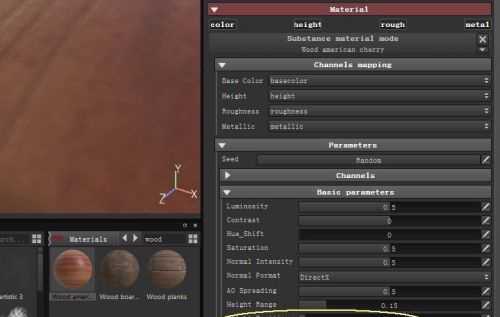
substance painter的使用方法和優(yōu)化技巧!...

Maya調(diào)整坐標(biāo)軸至中心位置教程

c4d造型器對稱怎樣單獨(dú)把對稱的另一半分出來?...

3dmax軟件安裝成功后,桌面沒有圖標(biāo)是怎么回事?...

maya工具架消失了的三種找回方法?

前方高能,怪獸出沒!一組精美的建模參考~...

C4D在視圖最大化顯示當(dāng)前選擇的模型和元素教程...

3DMax鏡子材質(zhì)參數(shù)怎樣設(shè)置?








